Como transmitir sua mídia em vários dispositivos com Libox
Miscelânea / / February 18, 2022
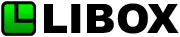
Libox
é um programa gratuito de compartilhamento de mídia atualmente disponível para Windows e Mac OSX (
Android
e
aplicativos iOS
pendente) como um aplicativo de desktop, mas também é acessível por meio de qualquer navegador da Web (navegadores móveis incluídos). O Libox não promete compactação de seus arquivos e suporte completo a vídeo sem a necessidade de um codex, o que significa que as coisas simplesmente funcionam (spoiler: realmente funciona). O software está atualmente em sua versão beta, versão 1.4.0.8, codinome “Warhol”.
A forma como o Libox funciona não é através do uso de um servidor. Por outro lado, os arquivos são transmitido diretamente do computador em que se originaram, para quaisquer dispositivos subsequentes que acessem o arquivo. Você pode então fazer login com sua conta e todos os seus arquivos estarão esperando por você. Esta inovação de rede é exatamente o motivo pelo qual a Libox é capaz de oferecer compartilhamento de mídia gratuito e ilimitado aos seus usuários. Sem falar na privacidade total!
Colocando as mãos na Libox
Observação: Certifique-se de estar equipado com uma conexão de internet de alta velocidade, caso contrário, este programa não funcionará tão rapidamente quanto você espera.
Passo 1: Clique no link para Site Oficial da Libox e digite o e-mail que você gostaria de associar à sua nova conta Libox na caixa fornecida.
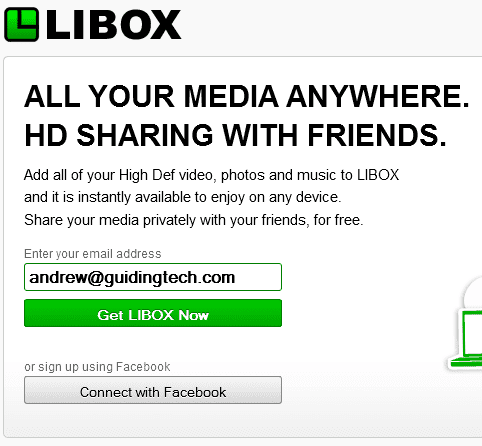
Passo 2: Depois de clicar em Obter LIBOX agora, você será solicitado a verificar seu e-mail e clicar no link fornecido para confirmar que você realmente é quem diz ser.
Etapa 3: Você será redirecionado para um formulário solicitando as informações habituais, nome, sobrenome, nome de usuário, senha, você sabe o que fazer!
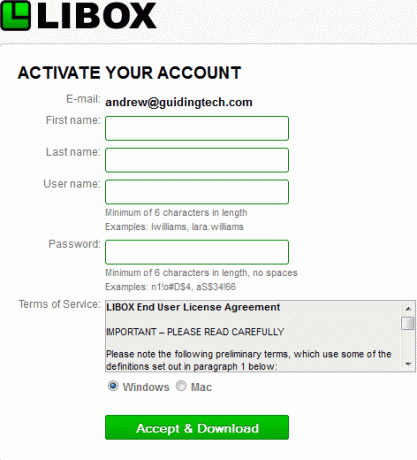
Passo 4: O Aceitar e baixar botão confirma que você leu o Contrato de Licença de Usuário Final Libox e inicia seu download. Quando terminar, abra o arquivo .exe que agora deve estar na sua pasta Downloads.
Etapa 5: Após um curto período de tempo, a instalação do software termina (coisas padrão) e você será solicitado a entrar com o nome de usuário e a senha que você criou na Etapa 3. Insira as informações corretas e você terá acesso ao Libox pela primeira vez.
Configurando Libox Up
Primeiro, Libox pede que você especifique quais pastas você gostaria de puxar mídia de. Você pode manter as pastas de mídia padrão que eles escolherem (achei isso ineficaz) ou então especifique a localização da sua mídia clicando no link verde. Escolhi a última opção, pois me deu muito mais liberdade para decidir exatamente qual mídia eu gostaria de compartilhar entre meus vários dispositivos conectados. Também gostaria de observar que o upload minha pasta iTunes funcionou muito bem e não houve problemas para colocar as músicas protegidas na minha biblioteca Libox.
Em seguida, você será solicitado a enviar uma foto de perfil para sua conta da Web ou de sua própria coleção pessoal. Ou talvez você queira tomar um nova foto de perfil.
Finalmente, embora as chances sejam de que você não tenha muitos amigos usando o Libox (ainda), existe a opção de adicioná-los à sua lista de amigos durante a instalação. Claro, se você acha que seus amigos vão gostar do Libox, ou eles têm alguma mídia que você mal pode esperar para colocar em suas mãos, você sempre pode clicar no Convidar por email link e enviar um convite à sua maneira.
Usando Libox
Aqui está um pequeno instantâneo da tela inicial da Libox apenas para dar uma ideia do que você estará trabalhando. Você tem um punhado de caixas coloridas que servem como links para vários detalhamentos úteis dos recursos disponíveis para você como usuário da Libox. Achei isso extremamente benéfico enquanto aprendia meu caminho pelo programa.

Música
Libox tem uma interface de usuário clara e fácil de navegar que eu apreciei, e o programa conseguiu encontrar uma foto para quase todos os álbuns que eu tinha (algo que o iTunes ainda não consegue dominar). Eu realmente gostei de como ele adicionaria fotos dos artistas, mesmo que não conseguisse encontrar a capa específica do álbum. Bastante impressionante! Ou talvez eu me impressione facilmente.
Como você pode esperar, Libox permite filtrar sua coleção de músicas através de algumas categorias diferentes, como Faixas, Álbuns, Artistas, Gêneros, etc. Francamente, eu ficaria chocado se o Libox não tivesse essas opções padrão. Criar listas de reprodução on-the-fly também é uma opção. Clicando no ADICIONAR botão em qualquer faixa adiciona-o à sua lista de reprodução, é provavelmente o criador de lista de reprodução mais fácil que encontrei.

Fotos
Suas fotos recebem o mesmo tratamento que sua música, com abas diferentes na parte superior para classificar suas fotos. Há também uma barra de pesquisa, presente em toda a experiência Libox. O recurso exclusivo aqui é que as fotos selecionadas aparecem em uma nova lista na parte superior da tela (mostrada abaixo). Uma vez na lista, você pode fazer coisas diferentes com eles, como agrupá-los em um álbum ou “Curtir”, etc.
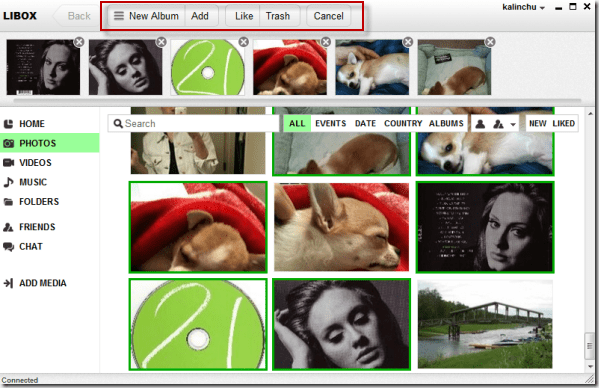
Vídeos
A guia Vídeos é bastante simples, você tem um layout de grade com uma captura de tela de todos os seus vídeos. Então, basta escolher um e jogá-lo, fácil como torta!
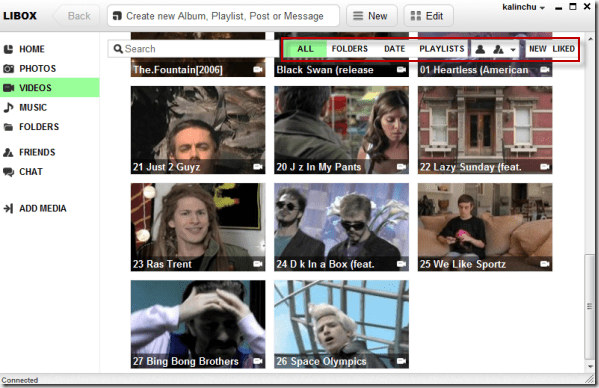
Amigos e bate-papo
Na seção Amigos você tem uma lista de seus contatos e a opção de iniciar um sessão de bate-papo com eles. Aqui é onde você pode adicionar novos contatos, além de agrupá-los e gerenciar o compartilhamento. Não tive a chance de brincar muito com isso, pois ainda estou para adicionar amigos à lista Libox.
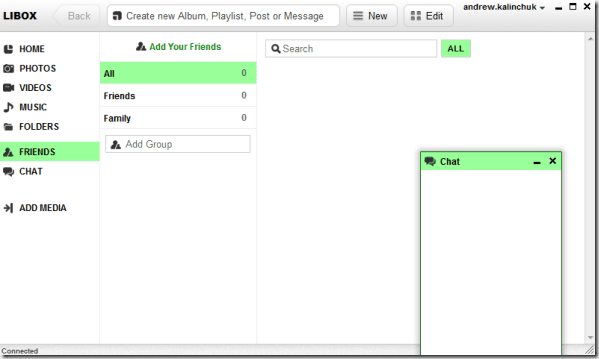
Para concluir…
Encontrei um punhado de bugs na última semana de uso: a varredura de mídia pode levar várias tentativas e a reprodução de música (pelo menos na minha experiência) incluía ruídos estranhos e agudos periodicamente.
Ainda acho que vale a pena baixar e configurar o Libox, pois só pode continuar melhorando. Nós, como usuários, precisamos perdoar alguns erros no processo beta para apoiar e fortalecer os fundamentos de um bom software esperando para se tornar ótimo.
E se você está procurando algo um pouco mais Mac e muito mais poderoso, confira nosso guia para transformando seu computador Apple em uma potência de mídia.
Última atualização em 02 de fevereiro de 2022
O artigo acima pode conter links de afiliados que ajudam a dar suporte ao Guiding Tech. No entanto, isso não afeta nossa integridade editorial. O conteúdo permanece imparcial e autêntico.



